Webserver¶
Für den Zugriff über das Netzwerk stellt BosMon einen eigenen Webserver zur Verfügung.
Ist der Webserver aktiv, so erscheint im Symbolbereich des BosMon Hauptfensters (rechts unten) eine farbige Weltkugel. Sie können nun in Ihrem Webbrowser auf den Webserver zugreifen, indem Sie http://<IP Adresse Ihres Rechners>:<HTTP Port> eingeben.
Konfiguration¶
Die Webservereinstellungen lassen sich unter Datei->Einstellungen…->Server->Webserver bearbeiten.
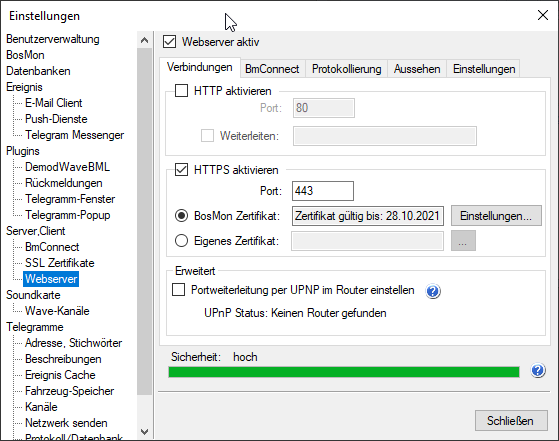
Webserver aktivieren:
Ist der Haken vor dem Feld Webserver aktiv gesetzt, so wird der Webserver aktiviert.
Möglich sind die Modi HTTP-Server und/oder HTTPS-Server.
Einstellungen für HTTP-Server:
- HTTP Port: In diesem Feld wird eingestellt, auf welchem TCP/IP Port der Webserver auf Anfragen hört. Der typische Webserver-Port ist 80, es lassen sich jedoch auch beliebige andere Ports benutzen.
- Weiterleiten: Tragen Sie hier eine URL ein an die Aufrufer der Webseite umgeleitet werden sollen. Dies kann beispielsweise die über HTTPS erreichbare Seite Ihres BosMon-Webservers sein (https://mein.bosmon.webserver)
Einstellungen für HTTPS-Server:
- HTTPS Port: In diesem Feld wird eingestellt, auf welchem TCP/IP Port der Webserver auf verschlüssselte Anfragen hört. Der typische Port ist 443, es lassen sich jedoch auch beliebige andere Ports benutzen.
- BosMon Zertifikat: Bei der Nutzung von HTTPS ist ein SSL-Zertifikat zwingend erforderlich. BosMon kann automatisch ein sogenanntes Selbst-Signiertes Zertifikat erstellen und nutzen. Im Einstellungen-Dialog können Daten des Zertifikats angepasst werden.
- Eigenes Zertifikat: Als alternative zu BosMon-Zertifikat kann ein externes Zertifikat angegeben werden (welches beispielsweise von einer vertrauenswürdigen Zertifizierungsstelle signiert wurde). Das Zertifikat muss im pfx-Format vorliegen. Weitere Informationen zu Zertifikaten finden Sie hier: Self-Signed SSL-Zertifikat erstellen
Es besteht weiterhin die Möglichkeit den Webserver über den Dienst BmConnect über das Internet zu erreichen. Weitere Details zu BmConnect finden Sie hier: BmConnect
Protokollierung:
BosMon kann Zugriffe auf den Webserver protokollieren. Dies geschieht durch die Aktivierung der Option Protokolldatei aktivieren. Zusätzlich muss ein Dateiname angegeben werden.
Das Format der Protokolldatei entspricht dem Common Log Format (CLF). Beispiel:
127.0.0.1 - bosmon [10/Jul/2003:13:15:36 -0100] "GET /bosmon.gif HTTP/1.0" 200 1213
Aussehen:
Das Aussehen der Webseiten lässt sich in diesem Reiter verändern, u.a. lässt sich eine benutzerdefinierte Überschrift einstellen.
Einstellungen:
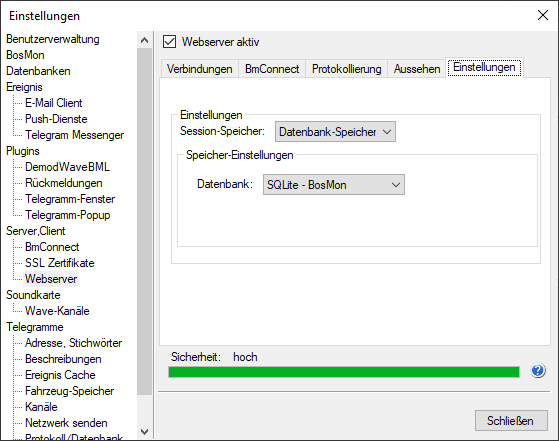
Im Reiter Sicherheit lassen sich Sicherheitseinstellungen des Webservers konfigurieren.
Der Speicherort für den Session-Speicher kan entweder auf RAM-Speicher oder Datenbank-Speicher gesetzt werden:
- Ist der RAM-Speicher ausgewählt, so werden alle Sitzungs-Informationen nach Programmende gelöscht, Webserver-Nutzer müssen sich nach dem Start von BosMon erneut anmelden.
- Ist der Datenbank-Speicher ausgewählt, so werden die Sitzungs-Informationen langlebig gespeichert. Auch bei einem Neustart von BosMon bleiben die Sitzungsdaten erhalten.
Sicherheit
Achten Sie stets darauf, dass nur berechtigte Nutzer Zugriff auf den Webserver haben. Nutzen Sie den HTTPS-abgesicherte Webserver oder den BmConnect-Webserver. Achten Sie darauf, dass im Sicherheitsbalken die Sicherheit auf „hoch“ steht.